windows10 입력기 삭제 방법 windows10 입력기 삭제 튜토리얼
- PHPz앞으로
- 2023-07-23 15:09:282168검색
Windows 10 컴퓨터의 입력 방법이 마음에 들지 않으면 어떻게 삭제할 수 있나요? 먼저 Windows 10 컴퓨터의 설정 옵션을 열고 기간 및 언어 옵션에서 언어 옵션을 클릭한 다음 이 입력을 찾습니다. 삭제를 클릭하면 됩니다. 다음은 Windows 10 입력 방법을 삭제하는 방법입니다. 삭제된 입력 방법은 이후 단계에서 무료로 다운로드하여 집으로 가져갈 수도 있습니다.
Windows 10 입력 방법 삭제 튜토리얼
1. 왼쪽 하단을 클릭하여 메뉴 표시줄을 열고, 범례의 톱니바퀴 모양 기호를 클릭하세요.

2. 설정을 열고 "시간 및 언어"를 찾으세요. " 설치 페이지
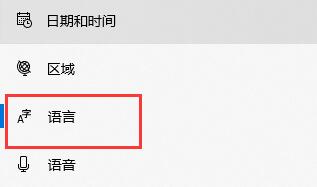
3. 입력 후 왼쪽의 "언어" 옵션을 클릭하세요
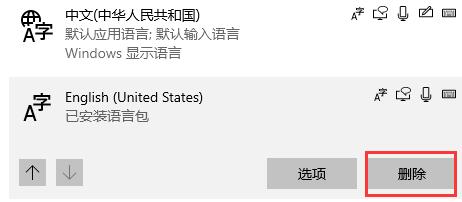
4. 언어 옵션에서 사용하지 않는 입력 방법을 클릭하시면 바로 삭제가 가능합니다
위 내용은 windows10 입력기 삭제 방법 windows10 입력기 삭제 튜토리얼의 상세 내용입니다. 자세한 내용은 PHP 중국어 웹사이트의 기타 관련 기사를 참조하세요!
성명:
이 기사는 windows7en.com에서 복제됩니다. 침해가 있는 경우 admin@php.cn으로 문의하시기 바랍니다. 삭제

